Excelでテキストをセルに収まるようにする方法

Excel は、使いこなせば非常に効果的なツールです。自動化機能が豊富にありますが、それでもいくつかの調整が必要です
通常、インターネットに接続しているとき、私たちは心理学を持っていることが多く、クリックするたびに、Enterキーが実行されるたびに、できるだけ早く実行されることを望んでいます。ただし、これは希望ではなく、さまざまな要因や条件によって異なります。
ただし、ソフトウェアの使用、DNS構成を含むいくつかの設定の変更など、コンピューターのインターネット接続を高速化する方法はたくさんあります。
DNSまたはドメインネームシステムは、今日のWebブラウザーの基本的なテクノロジーです。当然のことながら、URL(download.com.vn)にWebアドレスの名前を入力すると、このアドレスはサーバーおよびインターネットルーターの数値IP範囲に変換されます。読み、必要なものを理解できる。
「DNS応答」は、「ネットワークにアクセスせずに低速で何百万ものパッケージを使用するのはなぜですか?」と多くの人が理解していない理由でもあります。理由は簡単です。コンピュータを使用しているときに(Webサイトにアクセスする必要があります)、障害のあるDNSサーバーに接続するなどの問題が発生した場合、DNSサーバーは受信に時間がかかりすぎます。アクセス要求フォーム。つまり、アドレス解決システムを待つ必要があります。現時点では、接続がどれほど速くても強くても、機能しません。
したがって、DNSサーバーの応答時間を短縮する方法は?または、Webへのアクセス時に速度を上げることは、多くの人が関心を寄せている問題です。
サイトに接続しているDNSに問題があるかどうかを確認するには、次の方法を使用できます。
ステップ1:まず、Windows + Rキーを押して、[ファイル名を指定して実行]ダイアログボックスを開きます。
ステップ2:コマンド「cmd」をOpen and Enterに入力します。
手順3:コマンドウィンドウ(黒)が次のように表示されます。ページのDNS接続を確認し、構文を使用してそのページの正しいアドレスを入力します。
ping (ページ名)してからEnterを押します。
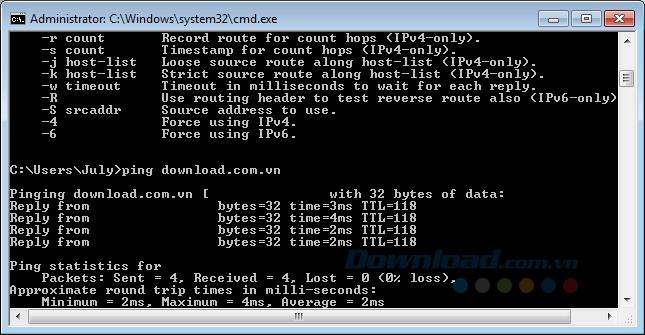
たとえば、次のとおりです。
Download.com.vnを確認するには、「ping download.com.vn」と入力してEnterキーを押します。問題がなければ、ウィンドウは上記の結果を返します。
これは、コンピューターのWebブラウザーを高速化する最も簡単で最も使用される方法です。具体的には、この方法では、通常のISPではなく、OpenDNSのサービスでDNSを使用します。2つのアドレス範囲(プライマリとセカンダリ)を使用します。
ステップ1:コンピューターのメインインターフェイスから、スタートアイコンを左クリックするか、[コントロールパネル]を選択します。
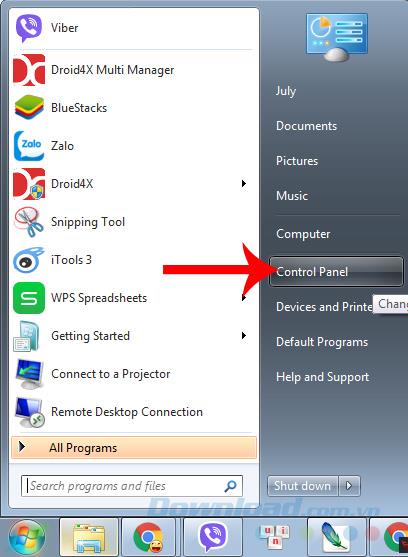
ステップ2:次のインターフェースで、ネットワークと共有センターを見つけてクリックします(画面の右下隅にあるネットワークアイコンを左クリックして [ ネットワークと共有センターを開く]を選択することもできます)。
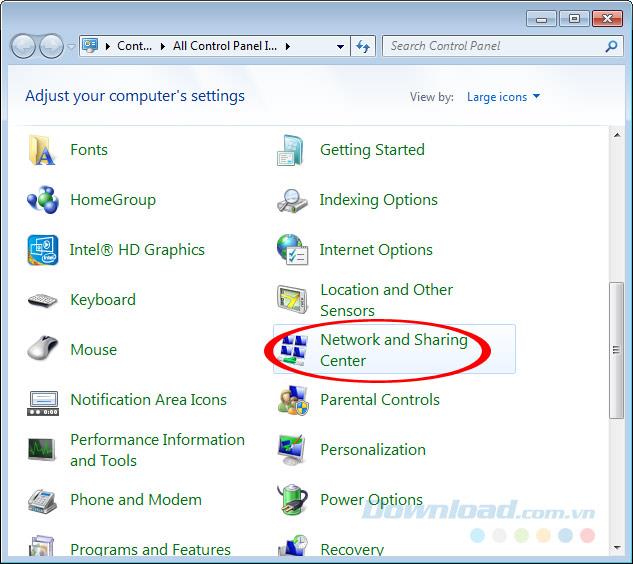
手順3:左側のオプションの範囲で[ アダプターの設定の変更 ]項目を左クリックします。
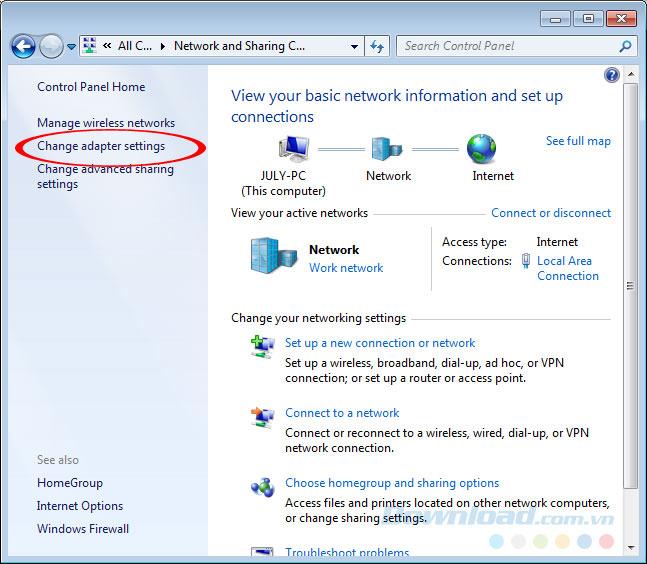
ステップ4:使用しているインターネット接続を右クリックし、[ プロパティ ]を選択します。
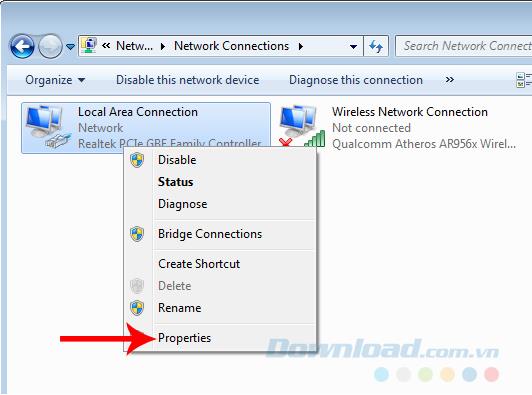
使用しているインターネット接続を右クリックし、[プロパティ]を選択します
ステップ5:ウィンドウローカルエリア接続のプロパティが表示されますが、カードあなたの選択ネットワークを選択しTICK、インターネットプロトコルバージョン4(TCP / IPv4)の/プロパティを。
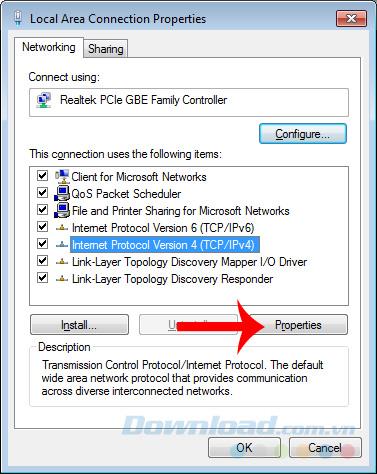
[ 全般]を選択し、[ 次のDNSサーバーアドレスを使用する ]タブを選択して、下の2つのフィールドに順番に入力します。
完了OK近いです。
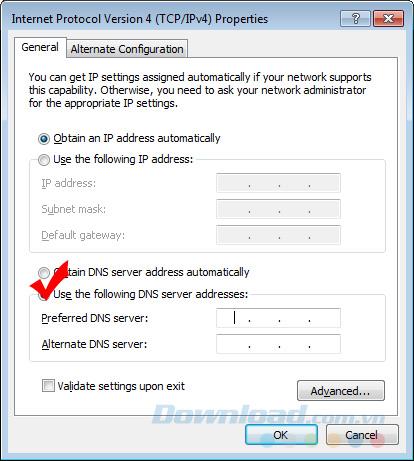
新しいDNSアドレスを入力し、[OK]をクリックして確認します
インターネットプロトコルバージョン6(TCP / IPv6)/プロパティでも同じことを行います。
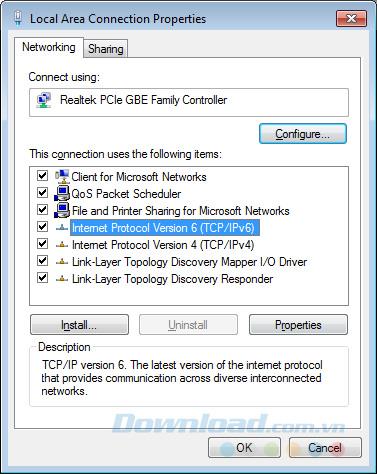
Gerneralに移動します/次のDNSサーバーのアドレスを使用します。
入力後、[ OK ]をクリックして閉じます。
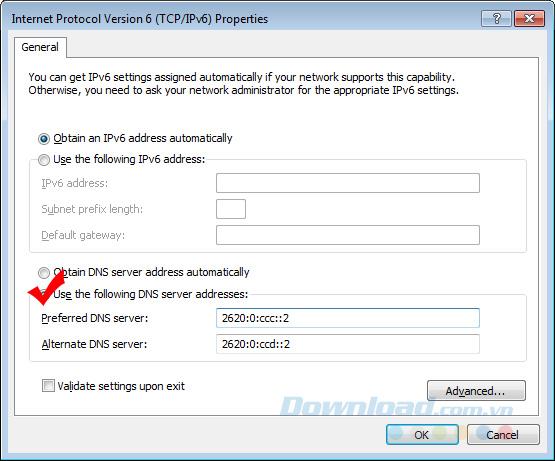
Windows XPを使用しているコンピューターの場合、方法はそれほど変わりません。私たちは同じことをします:
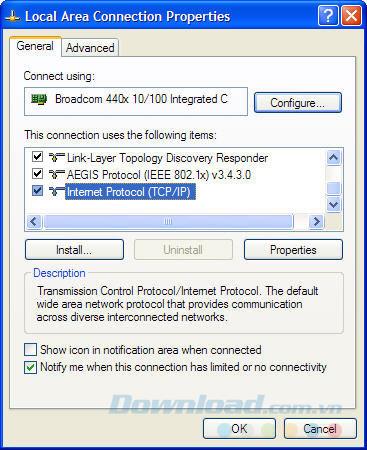
新しいウィンドウで、[ 次のDNSサーバーのアドレスを使う]を選択し、次のようにDNS範囲を入力します。
次に[ OK]と[閉じる]をクリックしてオプションウィンドウを閉じます。
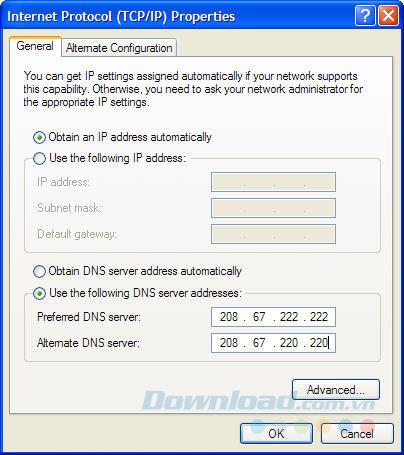
このオペレーティングシステムを使用している場合は、次の操作を行います。
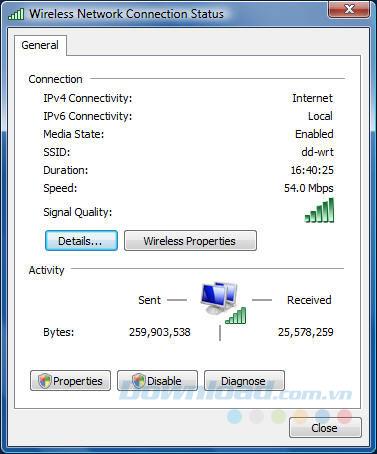
上記と同じようにしてコンピュータのDNSを変更します
DNS Googleはより高速なので、Webへのアクセス時間を短縮するのに役立ちます。
手順1:メイン画面で、画面の右下隅にある使用中のネットワークアイコンを左クリックし、[ ネットワークと共有センターを開く]を選択します。
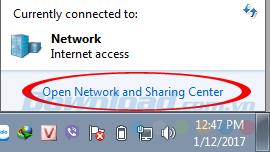
ステップ2:OpenDNSに変更する場合と同じことを行いますが、最後のステップは、次のようにDNSを入力することです。
DNS解決を高速化するために、WindowsはDNS情報をコンピューターのDNSキャッシュセクションに格納します。ただし、ここでもDNSの動作メカニズムについてもう少し理解する必要があります。いつでもウェブサイトにアクセスしたい場合、Windowsは最初にDNSキャッシュを調べます。
現在、2つのケースがあります。
これらのポイントは両方とも、発生するたびにDNSに格納されるため、「ポイント」の比率が高いほど、DNSが見つけやすくなります。以前にアクセスしたWebサイトが破損していても(拒否ポイント)、問題が発生することがありますが、DNSキャッシュには多くのポイントが格納されているため、修正されて正常にアクセスできます。より信頼できる(保存時間はわずか5分程度)ので、DNSが見つかると、アクセス不可であっても「アクセス不可」と表示されます。
この問題を解決するには、以下を実行する必要があります。
手順1: [ファイル名を指定して実行]ダイアログボックスを開き、コマンド「Regedit」を入力して、[ OK]をクリックします。
ステップ2:パスで検索:
HKEY_LOCAL_MACHINE / SYSTEM / CurrentControlSet / Services / Dnscache / Paramete。
[ 編集/ DWORD(32ビット)値 ]タブをクリックして、新しい値を作成します。
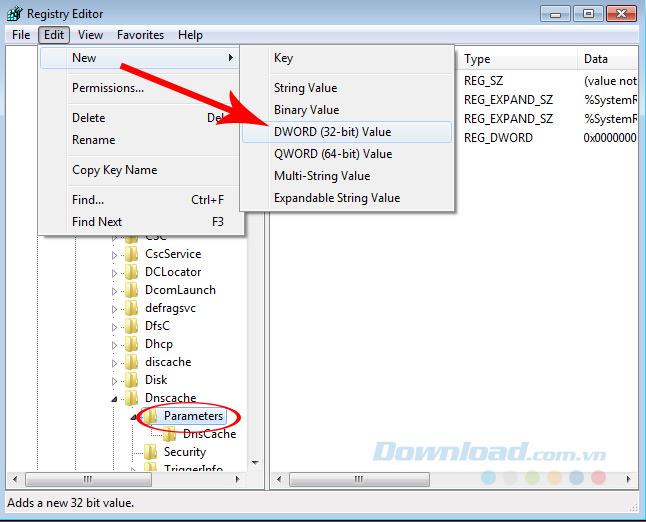
ステップ3:新しい値に「NegativeCacheTime」という名前を付けます。次に、この値をダブルクリックして0に変更します。
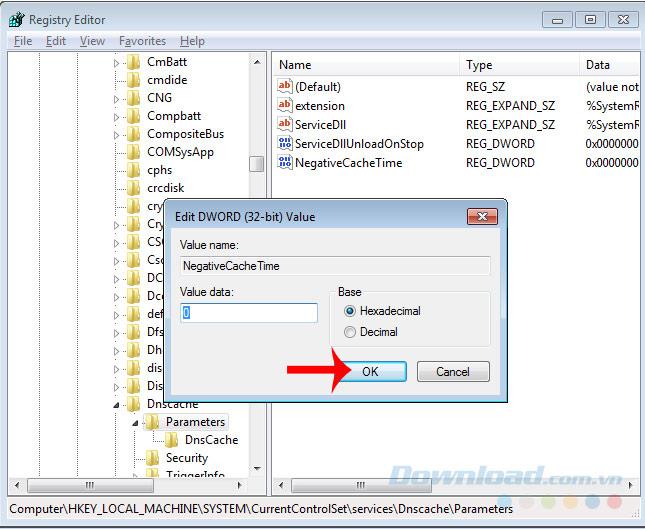
上記を行った後、開いているすべてのウィンドウを閉じ、コンピューターを再起動してセットアップを実行し、コンピューターのDNSを変更した後の結果を確認する必要があります。
実装が成功することを願っています!
Excel は、使いこなせば非常に効果的なツールです。自動化機能が豊富にありますが、それでもいくつかの調整が必要です
Minecraft でスライムを見つける方法はいくつかあります。このような緑色の塊はまれであり、収集して栽培するには時間と忍耐が必要です。ただし、スライムは、
Telegram の有名なグループ チャットと要塞のようなセキュリティは、Z 世代と専門組織の両方を惹きつけます。気持ちがいいのと同じくらい
Canvas は、アーティストがファンとつながるためのエキサイティングな新しい方法となります。カスタマイズされたデジタル アートは、Spotify エクスペリエンスを向上させるのに大いに役立ちます。
https://www.youtube.com/watch?v=KMDn-6plUxs USB メモリ スティックや同様の転送可能なデータ ストレージ デバイスは、保存とアクセスに便利です
Web サイトの公開日や公開日を見つけるのに、誰もがそれなりに苦労しました。学校のエッセイの出版日を取得する必要がある人もいますが、
Squarespace Web サイト上のポップアップは、オンラインでの存在感を高め、顧客エンゲージメントを高めるのに役立ちます。これらは CTA の最も強力な形式でもあります。
Git でのコミットの削除は、予想よりも頻繁に行われる作業です。このような一般的なタスクでは、簡単なタスクを実行できると便利だと思われるでしょう。
元々は 2020 年 6 月 1 日に書かれました。開発者向けオプションのアクセスとデバイスに対する Fire TV デバイスの変更を反映するために、Steve Larner によって 2022 年 11 月 27 日に更新されました。
X スペースを定期的に使用している場合は、会話中に自分自身または他の人をミュートしたい場合があります。あなたのオフィスには大きな騒音があるかもしれません。
Git コミット メッセージの変更は簡単なことのように思えるかもしれませんが、頻繁に行うことになるでしょう。タイプミスをしたかどうかはバージョン管理において非常に重要です。
Git でブランチの名前を変更する方法を知っておくと便利なスキルです。あなたは、ブランチ名をどうするかについて揺るぎない計画を持っている稀有な人物の 1 人かもしれません。
https://www.youtube.com/watch?v=pXvwa5Bx9WU Reddit は、トレンドを把握したり、必要だと思っていなかった情報を見つけたりするのに最適なコミュニティです。
GroupMe 通知を受信しないと、重要なことを見逃してしまう可能性があります。当然のことですが、通知を確実に受け取りたいと考えるのは当然のことです。
これらの気の利いた回避策を使用して、誰があなたの YouTube 動画を嫌っていたかを確認する方法を学び、視聴者をより深く理解してください。
音楽をアップロードする場合でも、ワークアウトに最適なプレイリストを厳選する場合でも、プレイリストのカバー アートワークは他の SoundCloud で最初に表示されます。
マウスパッドは毎日使用していると、どうしても汚れてしまいます。マウスパッドは、ほこりや目に見えない汚れにより、最終的にトラッキングの問題が発生します。
Minecraft のレイドの最後で、排除する最後のレイダーを探していることに気付いた場合、あなたは一人ではありません。多くのプレイヤーがそれを経験しました
JavaScript は、インタラクティブな Web を支える最も強力なダイナモの 1 つです。このプログラミング言語を使用すると、Web ページがユーザーのアクションにリアルタイムで応答できます。
Hisense TV は、市場で最高の ROKU TV の 1 つとして評価されています。ただし、試行中にテレビにエラー コード 014.50 の通知が表示される場合があります。


















